Windows 10 bugüne kadar piyasaya çıkan en hızlı Windows sürümü olarak tanımlanıyor. Ama siz bazı ayarlar yaparak Windows 10'u daha hızlı çalıştırabilirsiniz.Görsellikten ödün vermeden Windows 10 Nasıl Hızlandırılır? diyorsanız aşağıdaki 10 ipucunu takip edin. Yalnız önereceğimiz bazı ip uçları ek bütçe gerektirebilir.
- Kullanmadığınız uygulamaları kaldırın: Bunun için saat simgesinin yanındaki bildirim alanına tıklayın. Açılan pencerede Tüm ayarlar seçeneğine tıklayın
Ardından yeni açılan Windows ayarları penceresinde Sistem simgesine tıklayın.
Yeni açılan pencerede Uygulamalar ve Özellikler sekmesine tıklayarak, bilgisayarınızda yüklü programları görebilirsiniz.
Örneğin burada kullanmadığımız Candy Crush Soda Saga uygulamasını kaldıralım. Uygulama tıklayıp açılan yeni menüden kaldır seçeneğine tıklıyoruz.
- Başlangıçta Çalışan Programları Sınırlayın: Bir çok program, bilgisayar başlatıldığında arka planda çalışmaya başlar. Bunların bir çoğu gerekli değildir. Fakat çalışarak bilgisayarın RAM'inde gereksiz yere yer kaplarlar. Başlangıçta çalışan programları sınırlamak için Ctrl+Shift+Esc tuşlarına aynı anda basın. Böylelikle Görev Yöneticisini açacaksınız. Burada Başlangıç sekmesine tıklayın ve açılan program listesinden başlangıçta çalışmasını istemediğiniz programı seçin ve en alttaki Devre dışı bırak düğmesine basın.
- Diski Temizleyin ve Birleştirin: Başlat menüsünde Disk Temizleme yazarak ilgili programı başlatabilirsiniz.
Bu program geçici dosyaları, çevrim dışı web sayfalarını vb. istenmeyen önemsiz dosyaları bulur ve silmek için size teklif sunar. Programı çalıştırınca temizlik yapacağınız sürücüyü seçin ve Tamam'a tıklayın. Program öncelikle sürücü üzerinde açılabilecek yeri hesaplar. Hesaplama bitince açılan pencerede silinmesini istediğiniz dosyaları seçin ve Tamam'a tıklayın. Yine başlat menüsünde Sürücüleri Birleştir ve İyileştir yazarak ilgili programı başlatabiliriz.
Burada açılan yeni pencerede birleştirmek istediğimiz diski seçip en iyi duruma getir düğmesine tıklıyoruz.
- Yeni RAM Ekleyin: Windows 10 diğer Windows sürümlerine göre bilgisayarınızın RAM'ini daha verimli kullansa da RAM arttırımı her zaman bilgisayarın hızlanması ile sonuçlanan bir işlemdir. Bilgisayarınıza uygun bir RAM alıp aşağıdaki videoda anlatılanları dikkatlice uygulayarak kendiniz bile takabilirsiniz.
- Harddiskinizi SSD Harddisk İle Değiştirin: SSD harddiskler klasik harddiskler gibi mekanik parçaları olmadığından ve flash memory mantığıyla çalıştıklarından çok daha hızlıdırlar. Bilgisayarınızın harddiskini bir SSD harddisk ile değiştirdiğinizde açılışta ve kapanışta çok hızlı olduğunu göreceksiniz.
- Zararlı Yazılımlardan Kurtulun: Bilgisayarınızdaki yerleşik Windows Defender yeterli bir çözüm gibi görünse de özellikle malware denen zararlı yazılımlara karşı koruma sağlamayabiliyor. Bunun için ücretsiz bir malware programını buradan indirip kurabilirsiniz.
- Güç Ayarlarını Maksimum Performansa Ayarlayın: Her ne kadar elektrik enerjisinden tasarruf etmek isteseniz de güç ayarlarını maksimum değerlere ayarlamak bilgisayarınızı hızlandıracaktır. Bunun için ilk maddedeki gibi Sistem ayarlarını açın, buradan en alttaki Ek güç ayarlarını seçin.
Yeni açılan Güç seçenekleri penceresinde soldaki güç planı oluştur seçeneğine tıklayın ve açılan pencerede yüksek performans düğmesini işaretleyip ileri'ye tıklayın. Yeni açılan pencerede oluştura tıklayarak ayarları bitirin.
- Performans Seçeneklerini Düzenleyin: Masa üstünde Bu Bilgisayar simgesine sağ tıklayıp özellikleri seçin. Açılan pencerede gelişmiş sistem ayarları seçeneğine tıklayın yeni açılan penceredeki performans bölümündeki ayarlar düğmesine tıklayarak performans seçeneklerini açın. Burada en iyi performans için ayarla seçeneğini seçip Tamam'a tıklayın.
- Sistem ve Güvenlik Sorun Gidermeyi Çalıştırın: Bunun için Denetim Masasında Sorun Giderme seçeneğini seçin, buradan en alttaki Sistem ve Güvenlik kısmına tıklayın. Açılan pencerede ilgili seçenekleri seçip ileriye tıklayarak sorun olup olmadığını taratabilirsiniz.
- Dizin Arama Özelliğini Kapatın: Özellikle düşük özellikli bilgisayarlarda dizin arama özelliği sistem kaynaklarını çokça tüketerek bilgisayarı yavaşlatır. Bu özelliği kapatarak bilgisayarınızı hızlandırabilirsiniz. Bunun için Masa üstünde Bu Bilgisayar simgesine sağ tıklayıp yöneti seçin. Açılan pencerede önce hizmetler ve uygulamalar seçeneğine sonrasında hizmetlere tıklayın. Açılan pencerede Windows search seçeneğini bulun ve çift tıklayın.
Buradan başlangıç türü seçeneğini devre dışı olarak ayarlayabilirsiniz. Tamama tıklayarak işlemi bitirin.
Yazan:Cemal Tamer

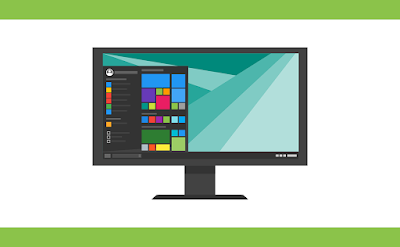


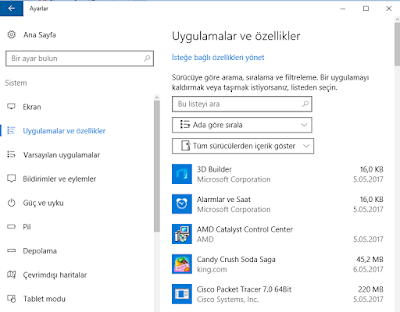





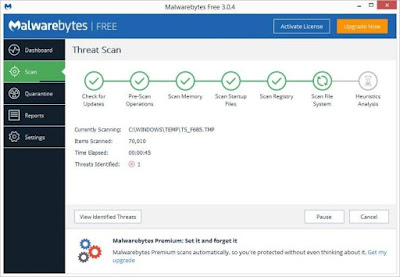
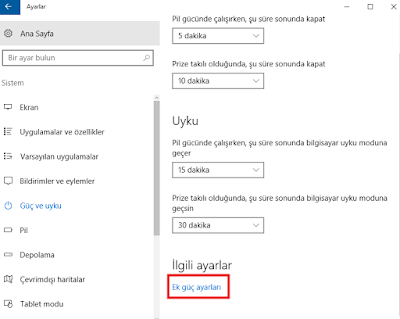


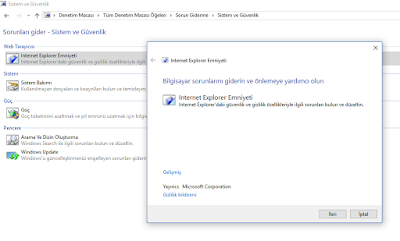

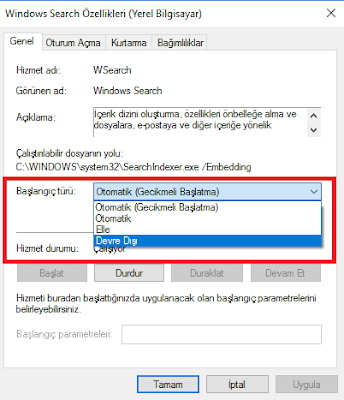












Hiç yorum yok:
Yorum Gönder
İş yoğunluğum dolayısıyla yorumlara cevap veremeyebilirim. Anlayışınız icin teşekkürler.